So fügen Sie einen Social Counter zu einer WordPress-Site hinzu
Veröffentlicht: 2021-10-18Auf der Suche nach einer fruchtbaren Möglichkeit, Leads zu generieren und Ihre Besucher zu konvertieren? Unabhängig davon, ob es sich um ein Online- oder Offline-Geschäft handelt, können Sie dies ganz einfach tun, wenn Sie eine kommerzielle WordPress-Website besitzen. Fügen Sie Ihrer WordPress-Site einen sozialen Zähler hinzu, Sie können Ihr Ziel leicht erreichen.
Sie fragen sich vielleicht, wie ein Social Counter Leads für mich generieren kann? Nun, der Social-Media-Zähler zeigt die Follower, Fans und Abonnenten Ihrer Social-Media-Kanäle auf Ihrer Website an. Wenn Sie Ihre Fangemeinde auf der Website zeigen, motiviert dies Ihre Website-Besucher und fordert sie auf, Ihnen zu folgen.
Sobald Ihre Website-Besucher beginnen, Ihnen zu folgen, erhalten Sie eine einmalige Gelegenheit, Ihre Produkte oder Dienstleistungen an sie weiterzugeben. Sie können Anzeigen und Werbeinhalte auf verschiedenen Social-Media-Kanälen teilen und sie werden vor Ihren Followern angezeigt. Einige Ihrer Follower werden Ihre Angebote sicherlich lukrativ finden und zu Leads werden.
In diesem Artikel werde ich Sie durch das Hinzufügen eines sozialen Zählers zu einer WordPress-Site führen. Falls Sie sich fragen, warum ich WordPress ausgewählt habe, um einen Social Counter hinzuzufügen, sind die folgenden Statistiken die Antwort für Sie:
Laut den neuesten Daten des Hosting Tribunal betreibt WordPress im Jahr 2021 39,6 % der Websites des Internets, was einem Anstieg von fast 5 % gegenüber 35 % im Jahr 2020 entspricht. Und wenn Sie nur die CMS-erstellten Websites berechnen, werden 64,1 % der Websites von WordPress betrieben.
WordPress behauptet jedoch derzeit auf seiner Website, 42 % der weltweiten Website zu betreiben.
Hoffentlich haben Sie jetzt verstanden, warum ich mich für WordPress entschieden habe, um dieses Tutorial zu erstellen. Ich zeige Ihnen Schritt für Schritt, wie Sie einen Social Counter in WordPress über das Social-Media-Plugin WP Social hinzufügen. Aber bevor Sie zum Verfahren gehen, ist es wichtig zu wissen, warum WP Social, um einen Social Counter hinzuzufügen?
Warum Social Counter in einer WordPress-Site über WP Social hinzufügen?
Unzählige Social-Media-Plugins stehen Ihnen zur Verfügung. Warum dann WP Social? Nun, WP Social ist ein funktionsreiches Social-Media-Plugin, das es wert ist, als Zähler für Social-Media-Follower ausprobiert zu werden. Das Plugin verfügt über ein Trio aus Social Share, Social Counter und Social Login. Ich kann eine Reihe von Gründen auflisten, warum das Plugin ein echtes Juwel ist.
Aber was das Plugin von anderen abhebt, ist sein wunderschöner Social-Counter-Look und die Integration einer Vielzahl von Anbietern. Werfen Sie einen Blick auf eine der stilvollen Demos des Social Counters von WP Social zusammen mit einigen beliebten Social-Media-Netzwerken, die das Plugin integriert.
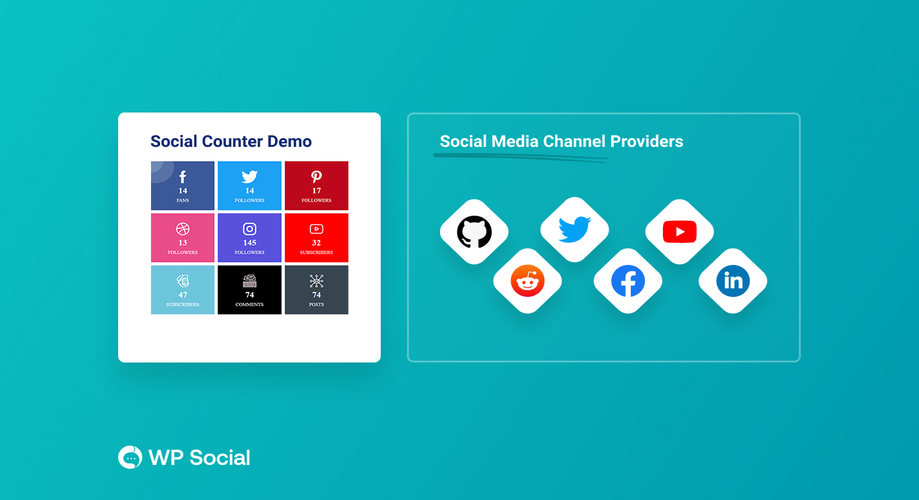
Warum Social Counter in einer WordPress-Site über WP Social hinzufügen? Lass es uns überprüfen-
- Reibungsloser Schnittstellen- und Integrationsprozess auf jeder WordPress-Site.
- Es stehen Ihnen mehrere Social-Counter-Vorlagen zur Verfügung, die Sie auswählen und auf Ihrer Website hinzufügen können.
- Unterstützt alle wichtigen Social-Media-Kanäle, die der Schlüssel zum Social Counter sind.
- Wunderschöne Schaltflächen und Platzierungsoptionen verfügbar.
Wie funktioniert Social Counter von WP Sozialarbeit?
Der soziale Zähler von WP Social hat 3 verschiedene Registerkarten – Zählereinstellungen, Anbieter und Stileinstellungen. In den Zählereinstellungen müssen Sie die Cache-Stunden festlegen, das Thema auswählen und den Shortcode verwenden, wenn Sie einen sozialen Zähler anzeigen möchten.
Auf der Registerkarte Anbieter sehen Sie eine Reihe von Anbietern sozialer Mediennetzwerke, darunter Facebook, YouTube, Twitter, Instagram, Linkedin, Mailchimp, Pinterest, Dribble und so weiter. Sie können Ihre Social-Media-Kanäle auswählen und auswählen, die auf dem Social-Counter auf Ihrer Website angezeigt werden sollen.
Auf der Registerkarte „Stileinstellungen“ können Sie eine Vielzahl von Stilen für Ihre Social-Counter-Schaltflächen notieren. Sie können einen flachen Linienstil, einen abgerundeten Linienstil, einen flachen Symbolstil, ein abgerundetes Symbol mit Hover-Farbstil, einen vertikalen Linienstil mit Füllfarbe und so weiter wählen.
Springen wir direkt zum Tutorial….
Installieren und aktivieren Sie WP Social:
Zunächst müssen Sie WP Social installieren und aktivieren. Wie geht das? Sie können dazu auf die Dokumentation verweisen – So installieren und aktivieren Sie WP Social.
Tatsächlich können Sie dies entweder über Ihr Admin-Panel-Dashboard tun oder es zuerst manuell herunterladen und dann installieren. Sobald das Plugin installiert ist, können Sie es sofort aktivieren.
Finden Sie WP Social auf dem Dashboard:
Navigieren Sie nun im Dashboard zu WP Social und bewegen Sie den Mauszeiger darüber. Eine Liste mit Elementen wird angezeigt, aus denen Sie Social Counter auswählen können.
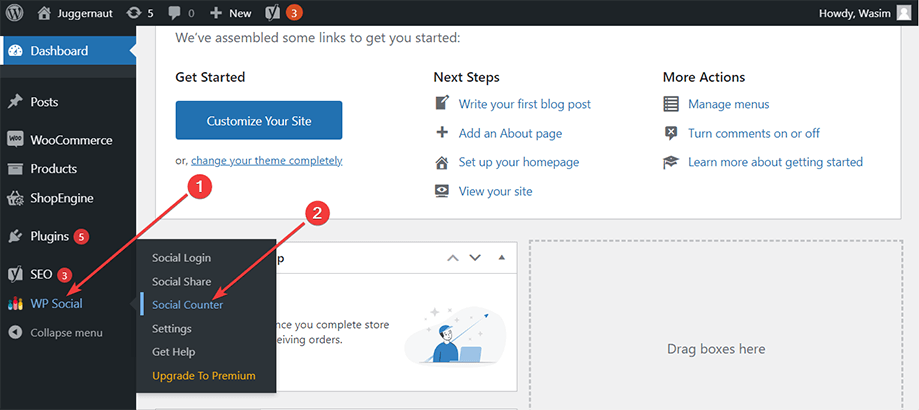
Dadurch gelangen Sie auf eine neue Seite und hier können Sie im Grunde die 3 Registerkarten sehen, die ich oben erwähnt habe – Zählereinstellungen, Anbieter und Stileinstellungen. Standardmäßig sind Sie auf der Registerkarte Zählereinstellungen aktiv, unter der Sie 3 Parameter sehen können.
Legen Sie die erforderlichen Daten auf der Registerkarte „Zählereinstellungen“ fest:
Stellen Sie zunächst den Cache (Stunden) ein, der standardmäßig auf 12 eingestellt ist, aber Sie können ihn ändern, da ich ihn auf 2 eingestellt habe. Das bedeutet, dass nach jeweils 2 Stunden eine automatische Aktualisierung durchgeführt wird und aktualisierte Daten angezeigt werden.
Dann müssen Sie auswählen, ob Sie das Standardschriftfamiliendesign verwenden möchten. Wenn Sie möchten, wählen Sie Ja oder Nein.
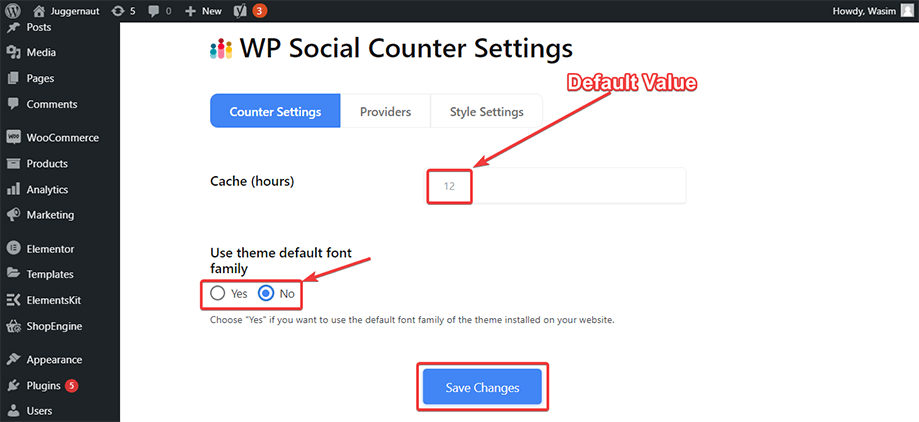
Unten auf der Seite erscheinen eine Reihe von Shortcodes, die Sie überall auf der Seite verwenden können, um den Social Counter anzuzeigen.
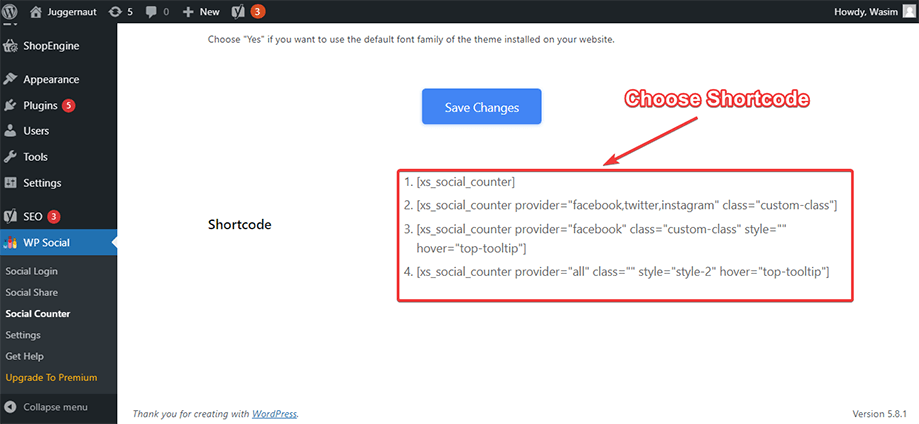
Wechseln Sie zum Anbieter-Tab und beginnen Sie mit Facebook:
Wechseln Sie nun auf die Registerkarte Anbieter und Sie sehen eine Reihe von Plattformen wie Facebook, Twitter, Instagram, Linkedin, YouTube usw. Aus ihnen können Sie diejenigen auswählen, die Sie auf Ihrer Seite anzeigen möchten. Ich werde in diesem Tutorial Facebook, Instagram und Youtube auswählen.
Navigieren Sie zunächst zum Facebook-Bereich und klicken Sie auf die Schaltfläche „Erste Schritte“.
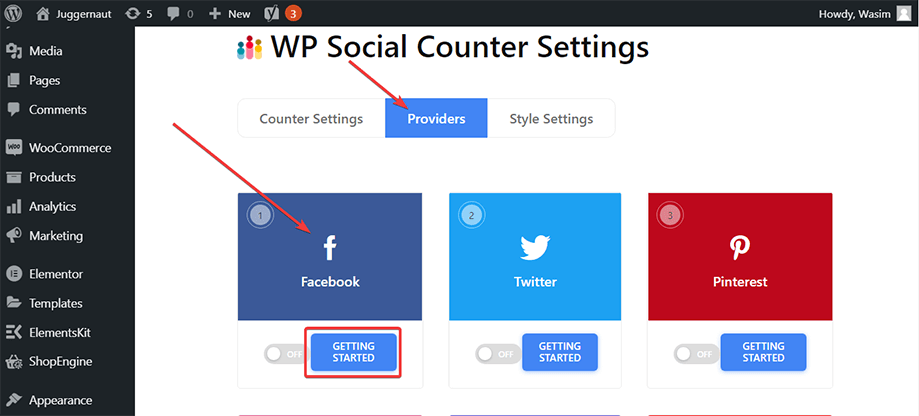
Facebook-Blockierung aktivieren:
Dies öffnet ein Fenster, in dem Sie Ihre Facebook-Seiten-ID eingeben müssen. Andere Eingabefelder können unverändert bleiben. Klicken Sie dann auf die Schaltfläche „Änderungen speichern“.
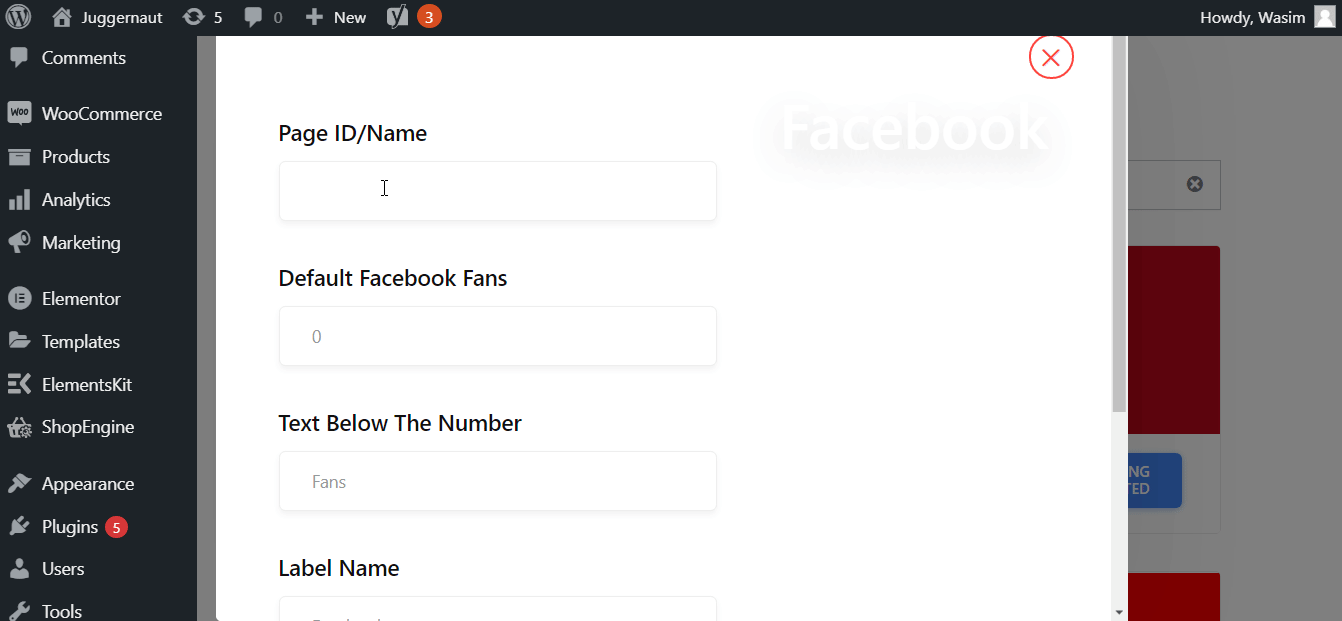
Nachdem Sie die oben genannten Daten gespeichert haben, vergessen Sie nicht, den Schalter im Facebook-Bereich zu aktivieren.
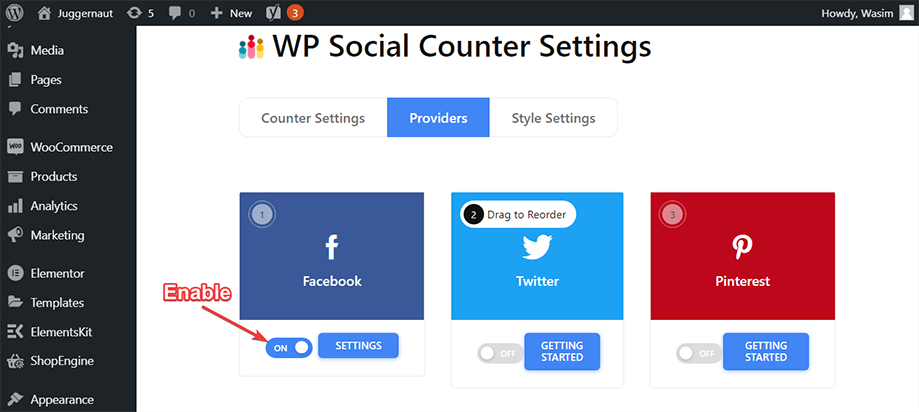
Zum Widgetbereich wechseln:
Jetzt können Sie den Sozialzähler verwenden. Es gibt 2 verschiedene Möglichkeiten, es zu verwenden, die ich Ihnen zeigen werde. Bei der ersten Methode müssen Sie zum Widgets-Bereich gehen. Navigieren Sie dazu im Dashboard zum Aussehen und suchen Sie nach Widgets, die über dem Aussehen schweben. Klicken Sie dann in der Liste der Elemente auf das Element Widgets.

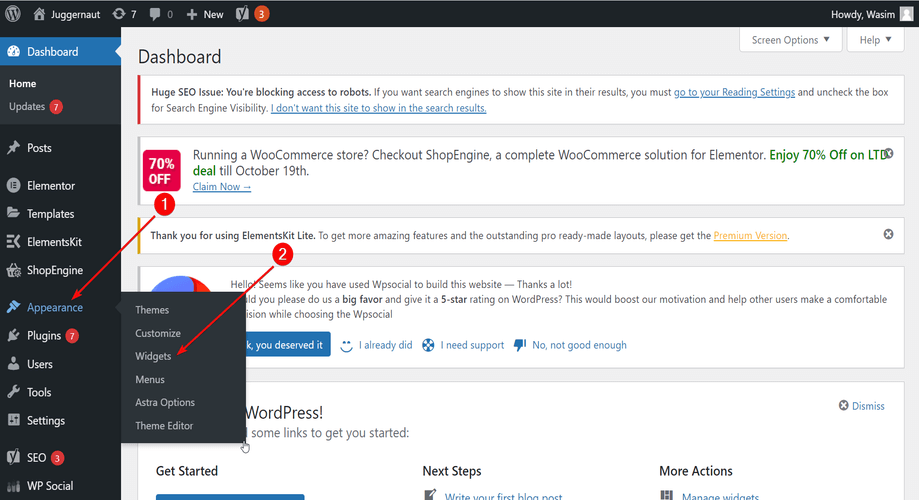
Dadurch gelangen Sie zu einer neuen Seite, auf der Sie oben links „Widgets“ und eine Liste der Elemente auf der Seite sehen können.
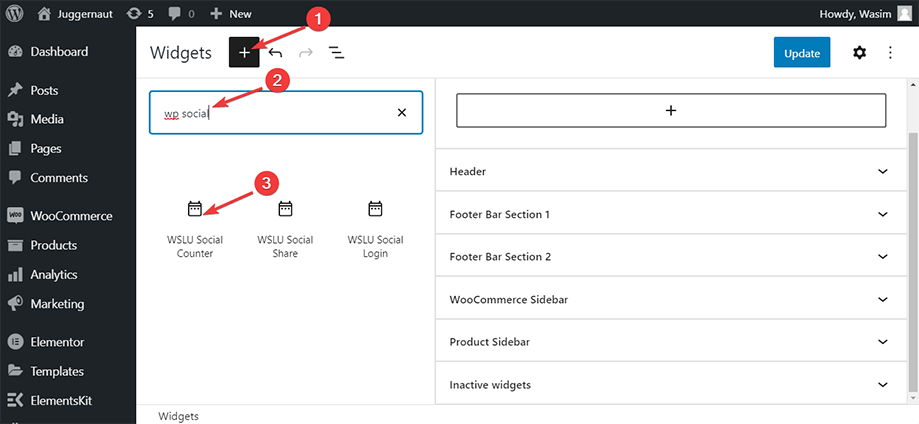
WSLU-Social-Counter-Block hinzufügen:
Klicken Sie auf die Schaltfläche „+“ und geben Sie WP Social in das Suchfeld ein. Wählen Sie den WSLU Social Counter-Block und eine Liste mit Elementen wird angezeigt. Legen Sie die Artikelfelder in den Optionen fest und klicken Sie auf Aktualisieren.
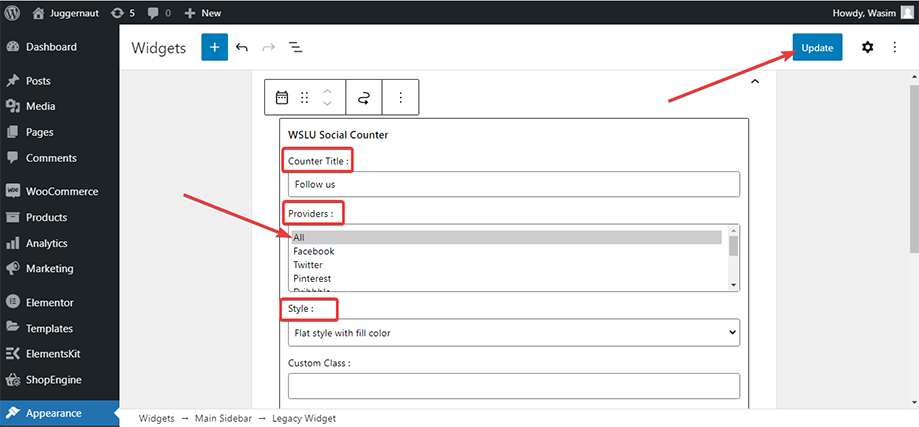
Wählen Sie Instagram- und YouTube-Blöcke aus:
Gehen Sie erneut zu den Anbietern und klicken Sie auf die Schaltfläche „Erste Schritte“ von Instagram.
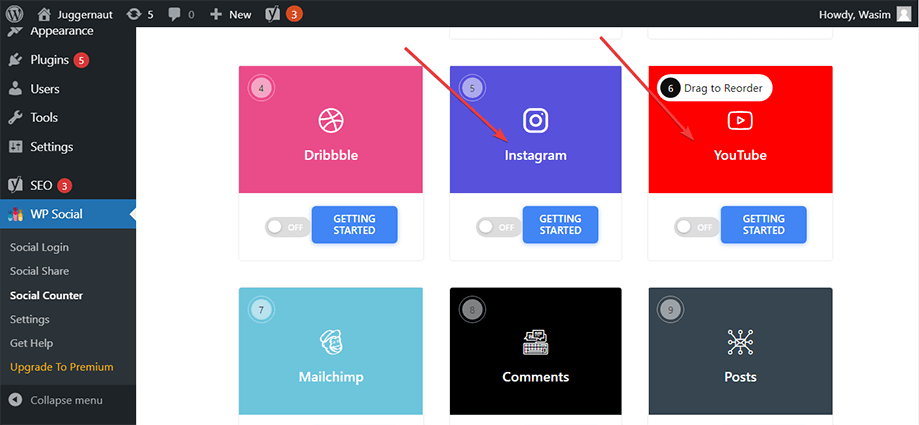
Geben Sie die erforderlichen Daten für Instagram in den Feldern Benutzername, Benutzer-ID und Zugriffstoken an. Die anderen Felder lasse ich unverändert. Klicken Sie dann auf die Schaltfläche Änderungen speichern. Schalten Sie danach den Instagram-Schalter ein.
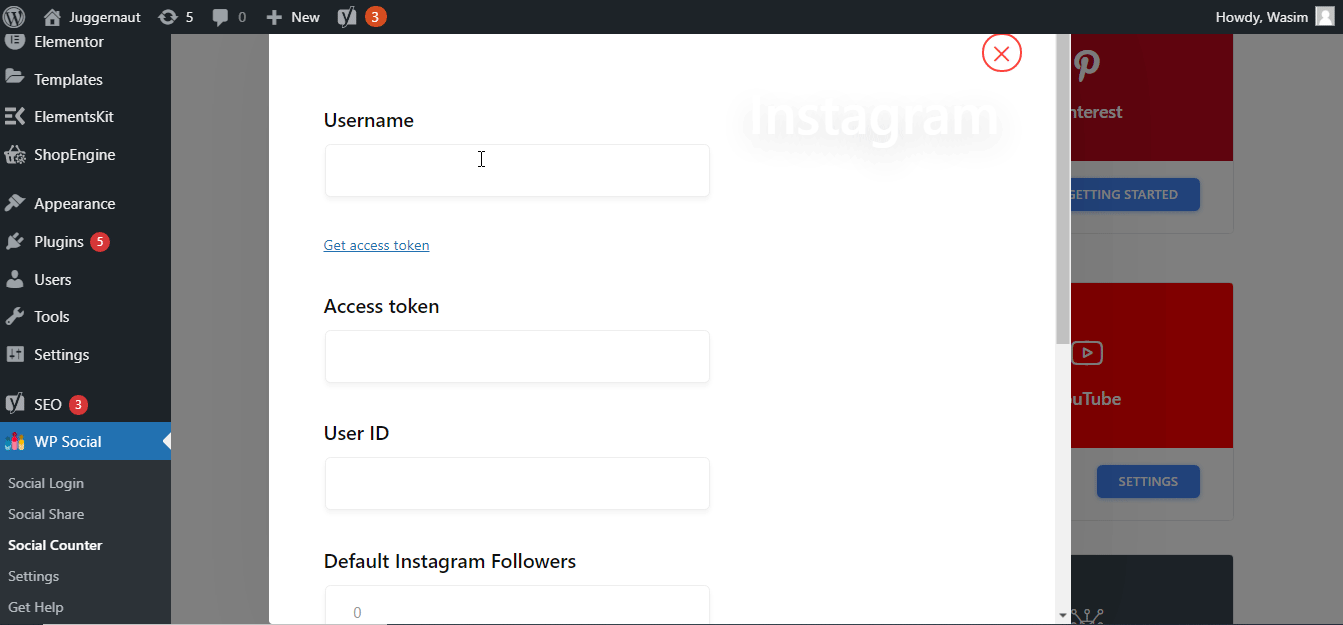
Fahren Sie ebenso fort, um die Parameter von YouTube einzustellen. Klicken Sie wie zuvor auf „Erste Schritte“.
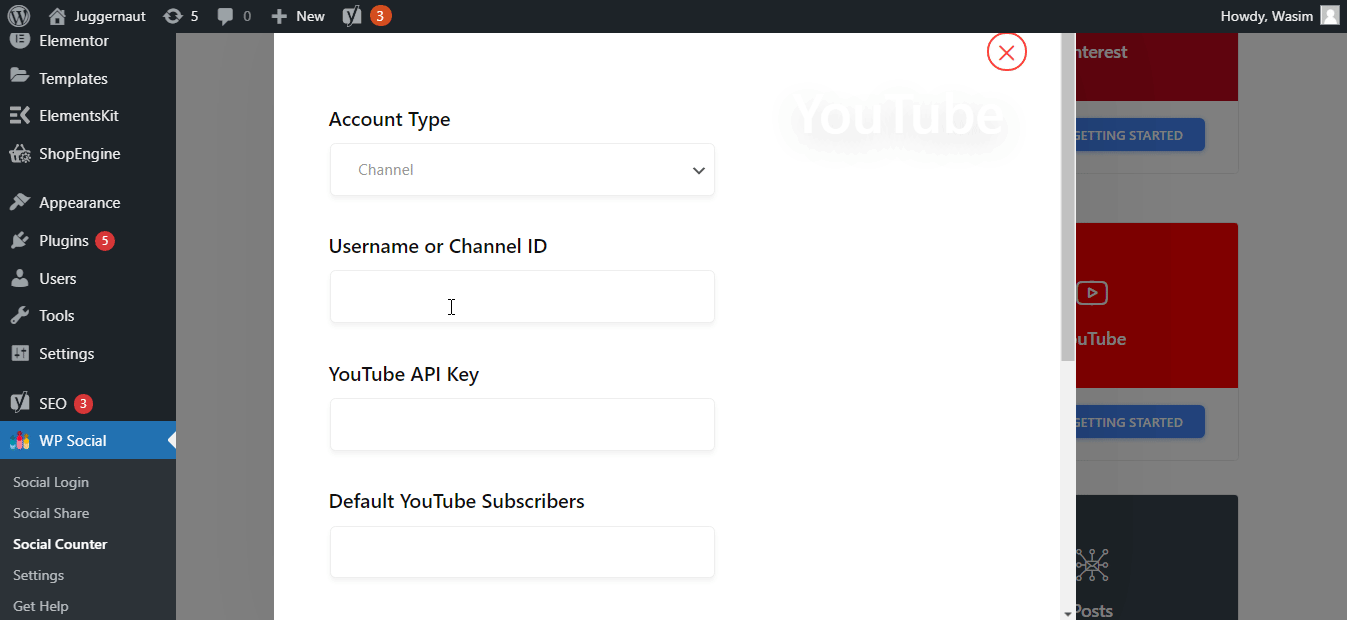
Geben Sie dann die erforderlichen Daten für YouTube in die Fensterfelder ein. Klicken Sie auf „Änderungen speichern“ und aktivieren Sie den YouTube-Schalter.
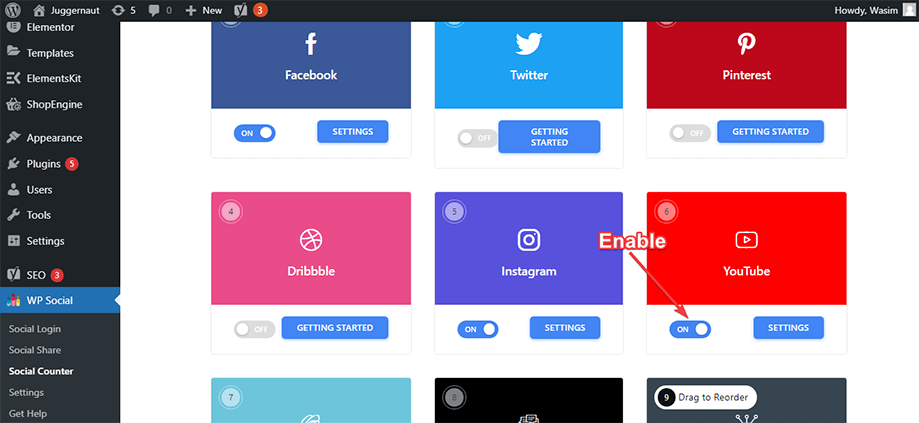
Vorschau der Social-Counter-Schaltflächen:
Gehen Sie jetzt zu den Beiträgen und klicken Sie auf Vorschau, um die Social Counter-Schaltflächen von Facebook, Instagram und YouTube auf Ihrer Seite anzuzeigen. Auf dem Screenshot unten können Sie sehen, wie es im Frontend angezeigt wird.
Hier können Sie Facebook-Zähler, Instagram-Zähler und YouTube-Zähler anzeigen. Sie können aber auch Twitter-Zähler, Pinterest-Zähler, Dribble-Zähler und andere von WP Social unterstützte Zähler anzeigen.
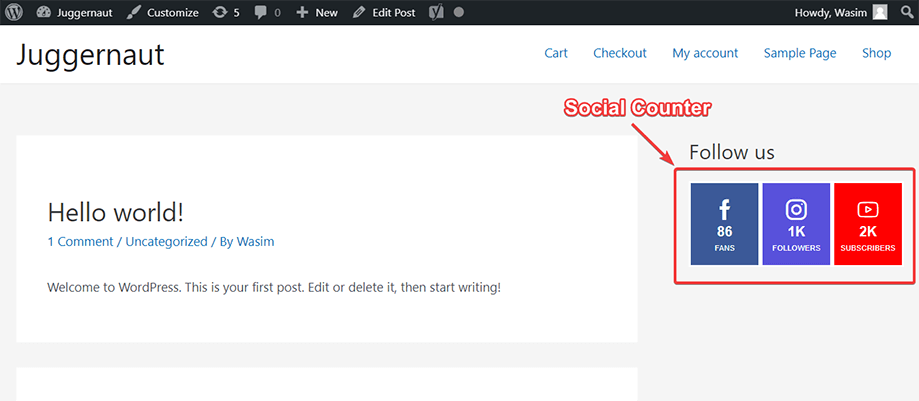
Kontaktieren Sie uns über unser Support-Center, wenn Sie Fragen zu WP Social haben.
Zweite Methode zum Anzeigen des Social Counters:
Lassen Sie mich Ihnen nun die zweite Methode zur Anzeige des Sozialzählers zeigen. Dies können Sie ganz einfach mit den Shortcodes tun, die ich auf der Registerkarte „Zählereinstellungen“ gezeigt habe.
Kopieren Sie die Shortcodes:
Gehen Sie zur Registerkarte Zählereinstellungen und kopieren Sie einen der Shortcodes. Gehen Sie nun wie zuvor gezeigt zum Widget-Bereich.
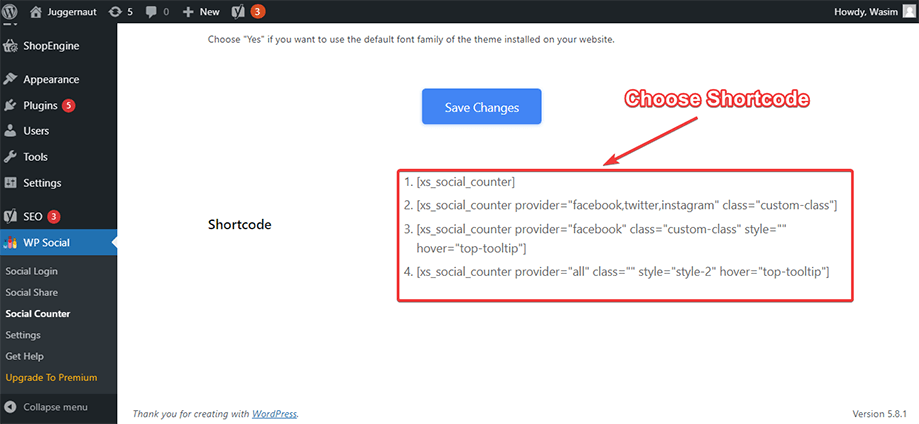
Fügen Sie den Shortcode im rechten Bereich ein:
Klicken Sie neben Widgets auf die Schaltfläche „+“ und suchen Sie im Suchfeld nach der Shortcode-Schaltfläche. Fügen Sie nun den Shortcode, den Sie kopiert haben, in den dafür vorgesehenen Bereich ein. Aktualisieren Sie die Seite, damit die Änderungen wirksam werden.
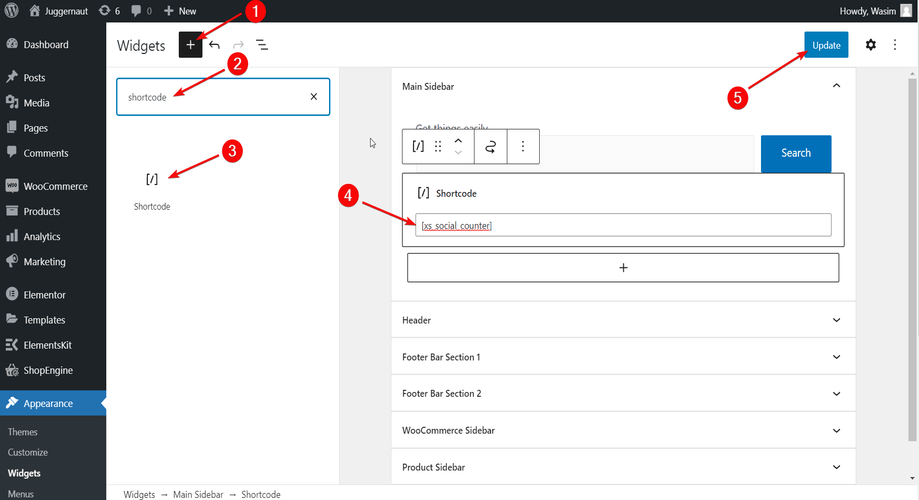
Lade die Seite neu:
Laden Sie die Seite neu und Sie können den Social Counter sehen, der wie zuvor angezeigt wird.
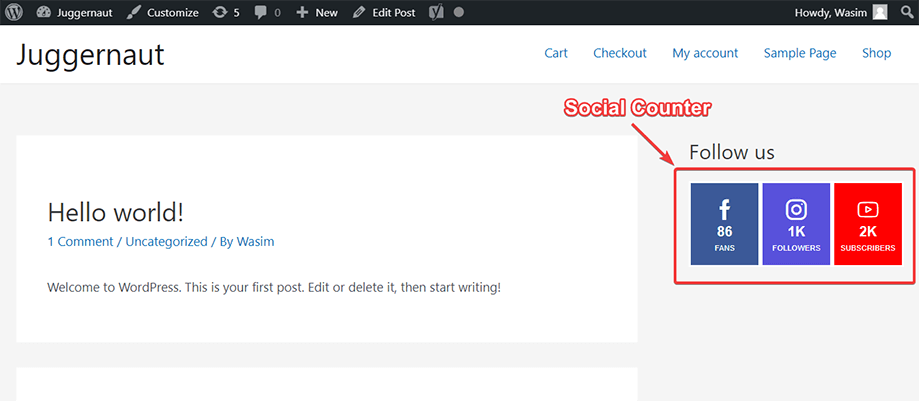
Wechseln Sie zur Registerkarte Stileinstellungen:
Jetzt ist es an der Zeit, einen Blick auf den Thekenstil zu werfen. Gehen Sie zum Social-Counter-Dashboard von WP Social und wählen Sie die Registerkarte Style Settings.
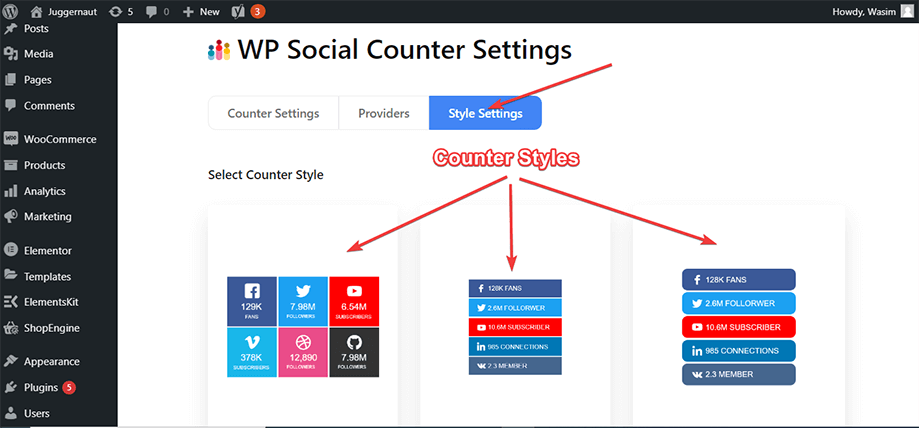
Wählen Sie Ihren bevorzugten Thekenstil:
Sie werden eine Reihe von Zählerstilen auf dem Bildschirm bemerken. Oben werden kostenlose Stile angezeigt und Sie können einen davon auswählen. Aber es gibt auch Pro-Styles, die Sie verwenden können, wenn Sie ein Premium-Benutzer sind.
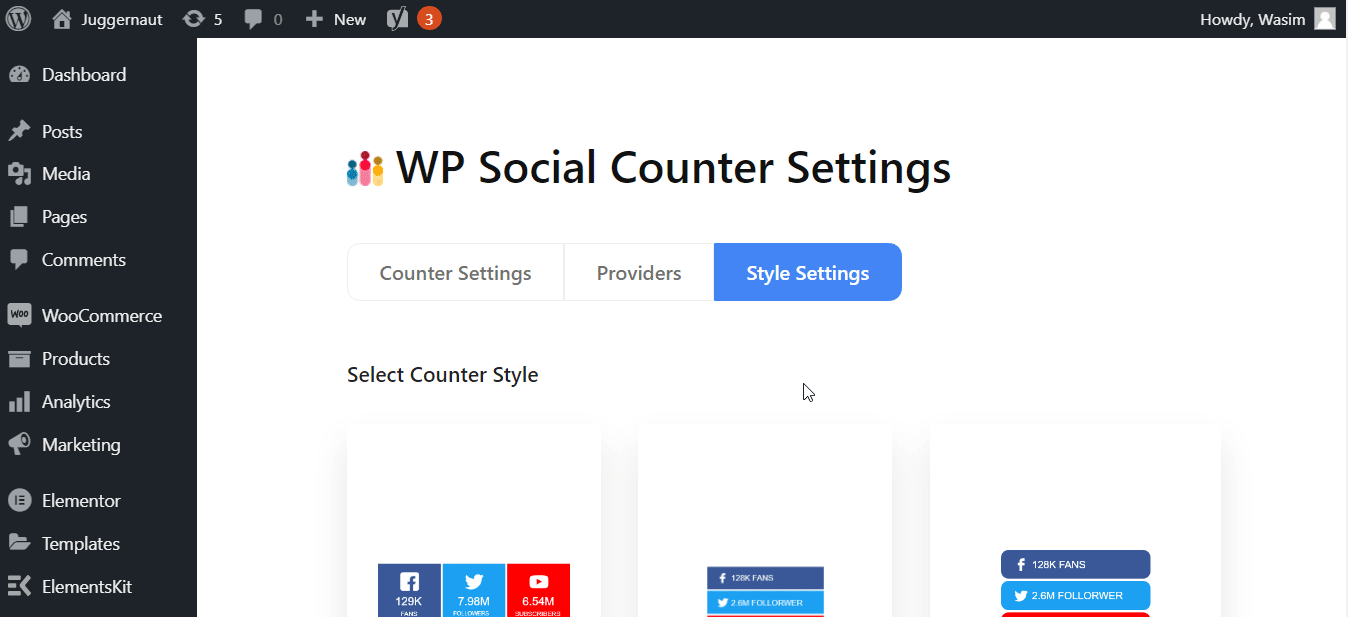
WP Social-Social Counter Demos im Überblick:
Werfen wir einen kurzen Blick auf einige der beliebten Social-Counter-Demos von WP Social aus dem GIF unten.
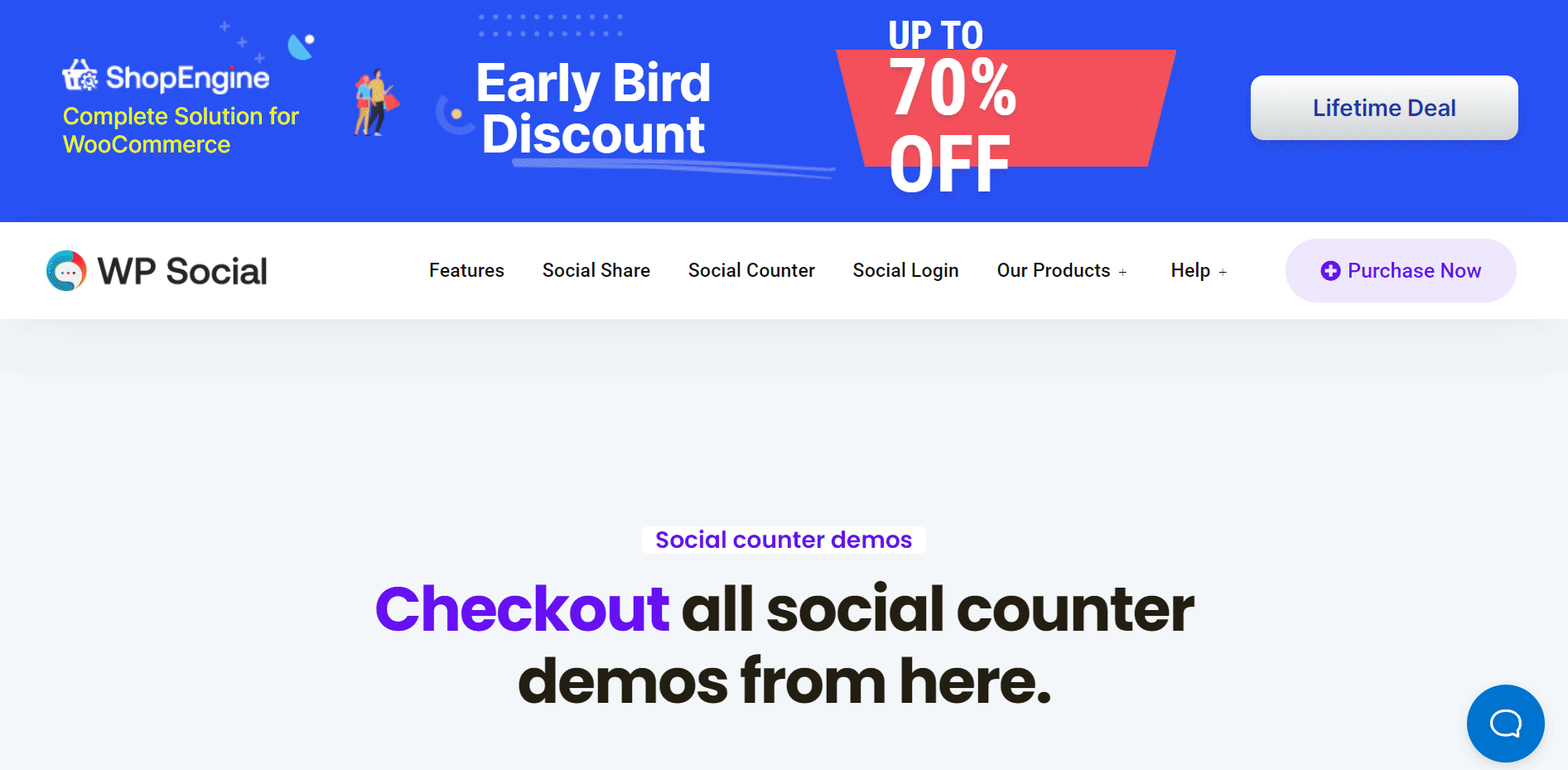
Versuch es:
Das ist es. Es ist ein Kinderspiel, einen Social Counter über WP Social hinzuzufügen, oder? Aus diesem Grund habe ich dieses benutzerfreundliche Plugin ausgewählt, um Ihnen zu demonstrieren, wie Sie einer WordPress-Website einen sozialen Zähler hinzufügen. Ich bin mir ziemlich sicher, dass Sie, wenn Sie das Tutorial einmal durchlaufen haben, den Dreh raus haben, wie man Social Counter über WP Social injiziert.
Neben der Aktivierung des Social Counter fügt WP Social auch Social Login hinzu und integriert Social Share auf Ihrer Website. Es hat mehr als 8 Social-Counter-Anbieter, mehr als 8 Social-Login-Anbieter und mehr als 24 Social-Share-Anbieter. Es verfügt über unzählige Funktionen, darunter eine ausgeklügelte API, unbegrenzte Anpassungen, Hover-Animationen und so weiter.
Wenn Sie so viele Vorteile in einem Plugin erhalten, lohnt es sich, es auszuprobieren, oder? Bis ich mit einem weiteren spannenden Tutorial komme, entspannen Sie sich einfach und genießen Sie Ihre Zeit !!!
